
软件名称:
PlaylistDL
操作系统支持:
Windows/Mac/Linux(连树莓派都能跑!)
 软件介绍:
软件介绍:
你的私人音乐管家"------能跨平台抓取Spotify、YouTube等10+平台资源,自动分类整理成本地文件夹,还带进度条让你躺着等下载完成。
 PlaylistDL的出色功能:
PlaylistDL的出色功能:
- 「双平台通吃」:同时兼容Spotify和YouTube,再也不用在两个APP之间来回切换当搬运工
- 「AI级分类」:自动生成艺术家/专辑/播放列表文件夹,比你老妈整理衣柜还整齐
- 「进度条不卡顿」:边听歌边看下载进度条,就像看着自己的数字音乐帝国一步步壮大

cpolar内网穿透技术带来的便利:
"把你的音乐仓库变成24小时营业的云端超市!"
喜欢音乐又有各种下载、储存管理需求的小伙伴,来试试PlaylistDL吧,教程已经安排,拿走不谢!

1.Docker部署
打开套件中心,确保我们已经安装了ContainerManager,如果没有安装可以点击安装一下。

打开控制面板,点击终端机,启动SSH功能,端口默认22即可,然后点击应用。

打开windows cmd 命令窗口,按照下面格式输入ssh 命令
shell
ssh 群晖用户名@群晖IP -p 22如图下面方式gezi123是群晖的登录用户名,@后面跟着群晖的局域网IP ,端口默认22.然后回车

提示这个输入yes,然后回车

然后出现输入密码,这个密码就是群晖用户名对应的密码,输入后回车,这样表示成功ssh 连接到了群晖

在终端中输入这个命令来新建一个文件夹个子目录
shell
mkdir -p /volume1/docker/playlistdl/data然后进入playlistdl目录
shell
cd /volume1/docker/playlistdl最后运行容器
shell
sudo docker run -d \
--restart unless-stopped \
--name playlistdl \
-p 5045:5000 \
-v $(pwd)/data:/data \
-e ADMIN_USERNAME=你的用户名 \
-e ADMIN_PASSWORD=你的密码 \
-e AUDIO_DOWNLOAD_PATH=/data \
-e CLEANUP_INTERVAL=300 \
tanner23456/playlistdl:v2
运行成功后打开浏览器输入http://192.168.50.162:5054就能看到音频下载器的主界面了。

2.PlaylistDL简单使用
右上角Admin可以进入到登录界面,不登录直接下载的话,文件是不会保存到服务器上的。

这时候会看到一行红色的字,意思是现在直接下载到您的服务器!
第一行粘贴链接
第二行设置你要下载的路径

我这里测试使用网抑云音乐,直接复制分享链接

粘贴到音频下载器中,并填写音乐下载器的路径

下载完成后,文件可以在NAS文件夹中找到,能看到自动创建了专辑文件夹,打开就是刚才下载的音乐。

现在就可以愉快的扩充自己的音乐库啦!
3.群晖安装Cpolar工具
虽然我们已经可以在本地网络内畅玩PlaylistDL音乐下载器了,但是想要在外面也能享受这款音乐库怎么办呢?这里就要隆重推荐一个神器------cpolar。
cpolar是一个能够帮助你在公网环境下安全地访问私有服务的工具。通过设置,即使你身处公司或旅途中,也能够轻松连接到家里的NAS,继续你的音乐之旅!
下面是安装cpolar步骤:
Cpolar官网地址: www.cpolar.com
cpolar 提供了群晖安装的套件,点击下面Cpolar群晖套件下载地址,下载相应版本的群晖Cpolar套件,如果找不到对应的型号,可以选择相近版本型号套件。

打开群晖套件中心,点击右上角的手动安装按钮。

选择我们本地下载好的cpolar套件安装包,然后点击下一步
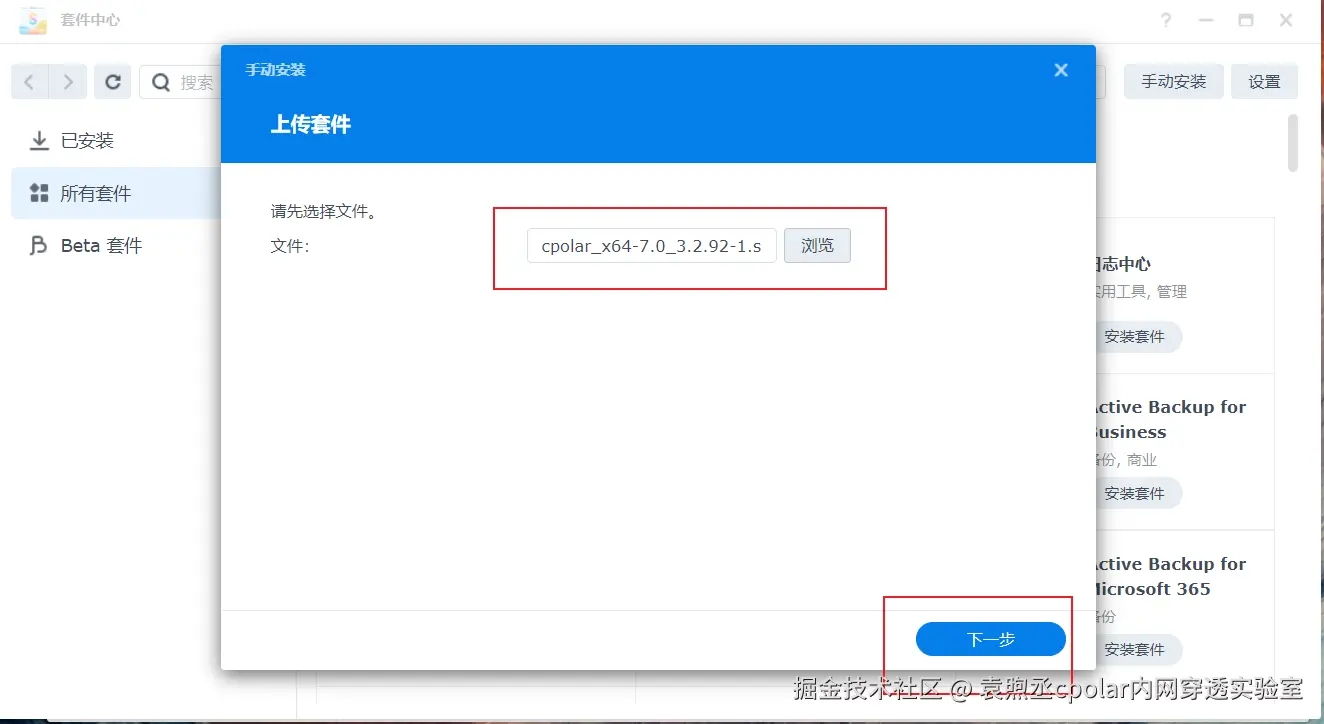
点击同意按钮,然后点击下一步

最后点击完成即可。

安装完成后,在外部浏览器,我们通过群晖的局域网ip地址加9200端口访问Cpolar的Web管理界面,然后输入Cpolar邮箱账号与密码进行登录,登录后,一切的操作在管理界面完成.

4.创建PlaylistDL音乐下载器的公网地址
登录cpolar web UI管理界面后,点击左侧仪表盘的隧道管理------创建隧道:
- 隧道名称:可自定义,注意不要与已有的隧道名称重复
- 协议:tcp (这里我们需要选择tcp协议)
- 本地地址:5045 (只使用http端口即可)
- 端口类型:临时随机TCP端口
- 地区:选择China top
点击创建 (点击一次即可,不要重复点击)

创建成功后,打开左侧在线隧道列表,可以看到刚刚通过创建隧道生成了tcp公网地址,接下来就可以在其他电脑或者移动端设备(异地)上,使用//后面的地址在浏览器中访问即可。

现在就已经成功实现使用cpolar生成的公网地址异地远程访问群晖本地部署的PlaylistDL音乐下载器啦!

小结
为了方便演示,我们在上边的操作过程中使用cpolar生成的HTTP公网地址隧道,其公网地址是随机生成的。这种随机地址的优势在于建立速度快,可以立即使用。然而,它的缺点是网址是随机生成,这个地址在24小时内会发生随机变化,更适合于临时使用。
如果有长期使用PlaylistDL音乐下载器,或者异地访问与使用其他本地部署的服务的需求,但又不想每天重新配置公网地址,还想让公网地址好看又好记并体验更多功能与更快的带宽,那我推荐大家选择使用固定的TCP地址方式来配置公网地址。
5.配置固定公网地址
使用cpolar为其配置二级子域名,该地址为固定地址,不会随机变化。
注意需要将cpolar套餐升级至基础套餐或以上,且每个套餐对应的带宽不一样。【cpolar.cn已备案】
点击左侧的预留,选择保留TCP地址,地区选择china top,然后设置一个二级子域名名称,我这里演示使用的是playlist,大家可以自定义。填写备注信息,点击保留。

保留成功后复制保留的固定TCP地址:

登录cpolar web UI管理界面,点击左侧仪表盘的隧道管理------隧道列表,找到所要配置的隧道,点击右侧的编辑。

修改隧道信息,将保留成功的二级子域名配置到隧道中
- 端口类型:选择固定TCP端口
- 预留的TCP地址:粘贴刚才保留成功的地址
点击更新

更新完成后,打开在线隧道列表,此时可以看到随机的公网地址已经发生变化,地址名称也变成了保留和固定的TCP地址。

最后,我们使用固定的公网地址在任意设备的浏览器中访问,可以看到成功访问本地部署的PlaylistDL音乐下载器页面,这样一个永久不会变化的固定TCP地址网址即设置好了。

总结
各位小伙伴,通过这篇教程,你不仅学会了如何在群晖NAS上部署PlaylistDL音乐下载器,还掌握了使用cpolar远程管理私人音乐库的技巧。是不是感觉超级酷炫?快去试试吧!
以上就是如何在黑群晖nas上使用Docker快速部署PlaylistDL音乐下载器,并安装cpolar内网穿透工具配置固定不变的二级子域名公网地址,实现随时随地远程访问的全过程,感谢您的观看,有任何问题欢迎留言交流。